Se a sua organização Project Web App contas diferentes, pode ligar-se a elas a partir de dois locais:
Project Professional 2013
-
Um browser
O que pretende fazer?
Iniciar sessão a partir do Project Professional
Se já tiver uma conta Project Web App conta, basta iniciar Project Professional 2013 e ser-lhe-á pedido o seu nome de utilizador e palavra-passe.
Antes de começar
Com Project Professional 2013, pode ligar-se Project Web App para Microsoft Project Server 2013, mas não pode ligar a versões mais antigas.
A configuração da gestão de projetos de cada organização é diferente. Se não encontrar informações como o nome do servidor ou se ainda não se conseguir ligar após seguir estes passos, fale com o administrador do sistema
Criar uma conta do Project Web App
-
Clique em Ficheiro > Informações e, em seguida, clique em Gerir Contas.
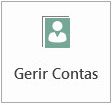
-
Na caixa de diálogo Contas do Project Web App , clique em Adicionar.
-
Na caixa de diálogo Propriedades da Conta, escreva um nome para esta conta na caixa Nome da Conta.
-
Na caixa URL do Project Web App , escreva o nome completo do servidor (por exemplo, http://yourserver/servername).
-
Para torná-la a sua conta predefinida do Project Web App, marque a opção Predefinir conta.
-
Na caixa de diálogo Contas do Project Web App , eis um dos seguintes procedimentos:
-
Selecione Utilizar a minha conta predefinida se quiser que o Project ligue automaticamente ao servidor predefinido.
-
Selecione Escolher uma conta se quiser selecionar um servidor sempre que abrir o Project.
-
-
Para iniciar sessão no servidor, feche e reinicie o Project.
Editar uma conta existente
-
Clique em Ficheiro > Informações e, em seguida, clique em Gerir Contas.
-
Clique em Configurar Contas.
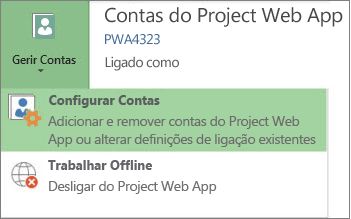
-
Na caixa de diálogo Contas do Project Web App , selecione uma conta e, em seguida, clique em Propriedades.
-
Faça alterações na caixa de diálogo Propriedades da Conta.
Remover uma conta
-
Clique em Ficheiro > Informações e, em seguida, clique em Gerir Contas.
-
Clique em Configurar Contas.
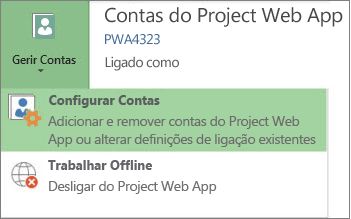
-
Na caixa de diálogo Contas do Project Web App , selecione uma conta e, em seguida, clique em Remover.
Iniciar sessão a partir de um browser
Se a sua equipa utilizar o Project Web App, os membros da sua equipa podem ver e alterar as informações do projeto a partir de um browser.
-
Inicia o seu browser e escreva o endereço do seu site do Project Web App. O endereço é diferente para cada organização.
-
Se vir uma página de início de sessão, introduza o seu nome de utilizador e palavra-passe.
Dependendo do método de autenticação utilizado pela sua organização, poderá não ter de introduzir as informações de início de sessão.










